Cómo elegir el mejor (y más rápido) servidor DNS alternativo

Su proveedor de servicios de internet ofrece sus propios servidores DNS, que lo ayudan a convertir sitios web como www.phhsnews.com en sus respectivas direcciones IP. . Sus dispositivos los utilizan de forma predeterminada, pero puede configurar sus propios servidores DNS para obtener una velocidad mejorada.
RELACIONADO: ¿Qué es DNS y debo usar otro servidor DNS?
Muchos servidores DNS lo harán también bloquean el malware, la pornografía y otros tipos de sitios web, si así lo desean. Hablaremos de todas sus opciones en este artículo.
Si busca velocidad, ejecute un Benchmark
Si está buscando algo más rápido que los servidores DNS de su ISP, le recomendamos que ejecute un punto de referencia de DNS. para encontrar lo mejor para tu conexión. El servidor DNS más rápido dependerá de su ubicación geográfica y proveedor de servicios de Internet, por lo que realmente no podemos recomendar un proveedor DNS más rápido para todos.
Muchos proveedores de DNS se centran en la velocidad, y ese es su gran punto de venta. Pero solo ejecutando un punto de referencia le dirá cuál es el más rápido para usted.
RELACIONADO: La última guía para cambiar su servidor DNS
Recomendamos ejecutar la herramienta DNS Benchmark gratuita de Gibson Research Corporation si está buscando el servidor DNS más rápido en Windows o Linux (los usuarios de Mac deberían consultar Namebench). Simplemente descargue DNS Benchmark, inícielo (no se requiere instalación), seleccione la pestaña "Servidores de nombres" y haga clic en "Ejecutar punto de referencia". Analizará los principales 72 servidores DNS. Una vez hecho esto, incluso ofrecerá una evaluación comparativa de cerca de 5000 servidores DNS públicamente disponibles en el mundo y encontrará los mejores 50 para su conexión. Esto llevará más tiempo, por supuesto. Para obtener los resultados más precisos posibles, asegúrese de que la herramienta DNS Benchmark sea la única que utilice su conexión a Internet durante las pruebas (desactive la transmisión de Netflix, los juegos en línea u otras descargas que puedan estar usando Internet).
Por ejemplo, en el punto de referencia que ejecutamos en una conexión, vimos que los servidores DNS de terceros más rápidos eran OpenDNS, seguidos de UltraDNS, seguidos por Google Public DNS.
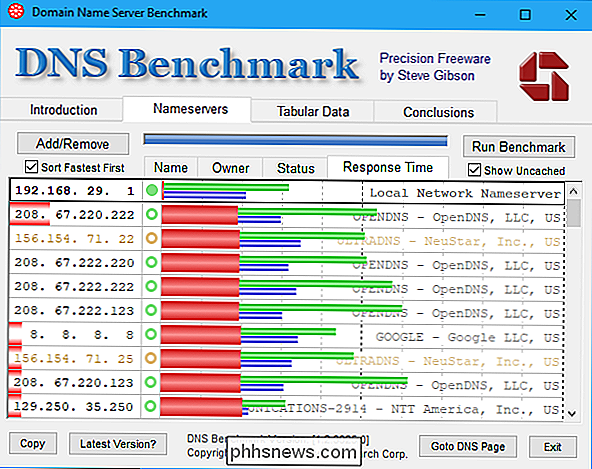
Hay un problema con esta herramienta. Existe una buena posibilidad de que los servidores DNS de su proveedor de servicios de Internet sean los más rápidos para su conexión, ya que se encuentran físicamente cerca de usted. Sin embargo, DNS Benchmark no prueba los servidores DNS de su ISP.
En la captura de pantalla anterior, por ejemplo, en realidad dice que nuestro enrutador, que es el "Local Network Namesaver", es el servidor DNS más rápido. Eso se debe a que está físicamente presente en nuestra red local y puede devolver inmediatamente los resultados almacenados en caché que recuerda. Sin embargo, su enrutador utilizará los servidores DNS de su ISP de manera predeterminada, por lo que esta prueba en realidad no comparó la comparación de los servidores DNS de su ISP con estos servidores DNS de terceros.
Para probar esto, debe iniciar sesión en el enrutador interfaz web y busque las direcciones de los servidores DNS de su ISP. Cada enrutador es un poco diferente, pero lo encontramos en "estado de Internet" en nuestro enrutador ASUS.
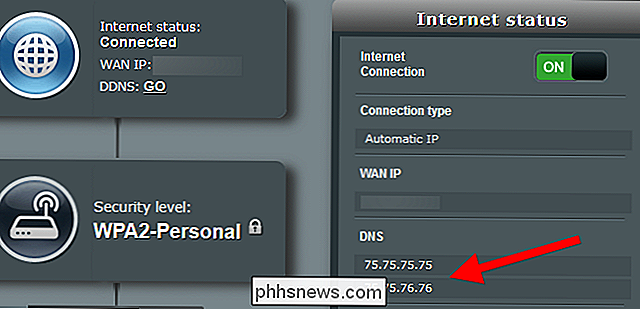
En DNS Benchmark, puede hacer clic en la pestaña Servidores de nombres y hacer clic en el botón "Agregar o quitar". Escriba la dirección IP del primer servidor DNS y haga clic en "Agregar" para agregarlo a la lista. Luego, puede escribir la dirección del segundo servidor DNS y hacer clic en "Agregar" también.
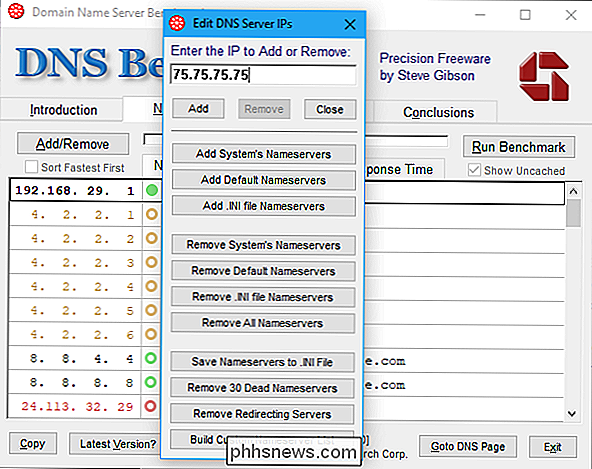
Una vez que tenga, haga clic en "Ejecutar punto de referencia" para ejecutar el punto de referencia con los servidores DNS de su ISP. Descubrimos que los servidores de Comcast eran los más rápidos para nuestra conexión de Comcast, lo que no es sorprendente.
Incluso si los servidores de su ISP son los más rápidos, sin embargo, es posible que desee cambiar a otro servidor DNS que proporcione filtrado de malware, parental controles y otras características. Ayuda a saber qué tan comparativamente rápidas son las otras opciones.
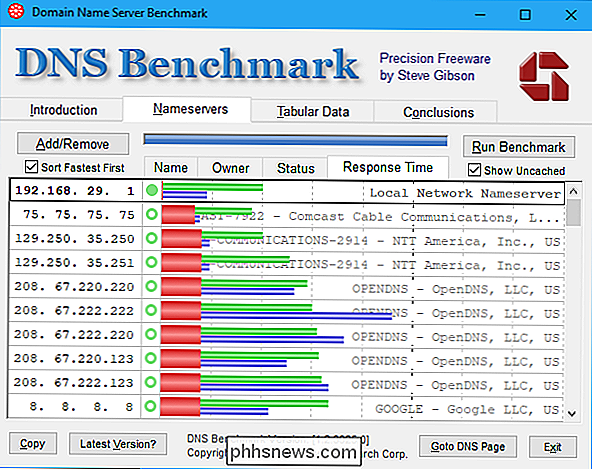
Si está buscando un servidor DNS rápido
Algunos servidores DNS no ofrecen muchas funciones, y se concentran en proporcionar información rápida, rápida y precisa resultados.
Google Public DNS fue creado por Google para proporcionar un servidor DNS alternativo rápido y seguro. Proporciona resultados sin filtrar en bruto. Google promete que no correlacionará ningún dato de uso con ninguna información personal que haya proporcionado a otros servicios de Google.
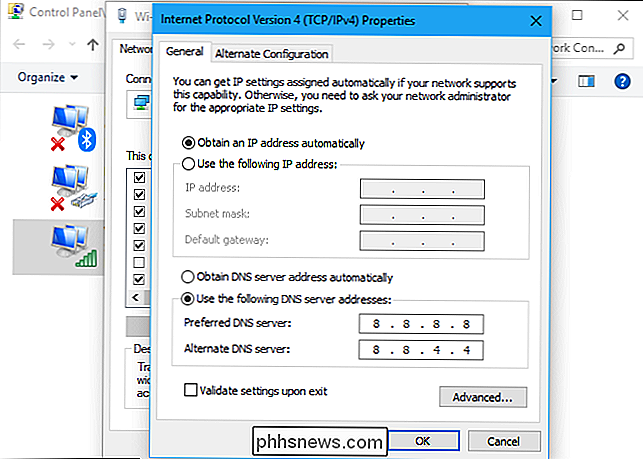
OpenDNS Home es configurable. Por lo tanto, aunque OpenDNS ofrece protección contra malware y otras características de filtrado web, puede crear una cuenta gratuita y personalizar el filtrado exacto que tendrá lugar para su conexión. Si OpenDNS es rápido para usted, puede usarlo con o sin el filtrado. OpenDNS promete no compartir su información con terceros.
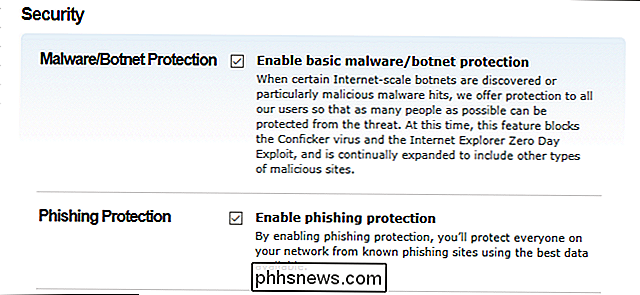
También hay DNS de nivel 3, administrado por Level 3, que proporciona conexiones troncales que vinculan a los ISP de todo el mundo. Muchos ISP realmente confían en el DNS de nivel 3. Level 3 no publicita públicamente su servicio DNS, pero cualquiera puede señalar sus sistemas en los servidores DNS de Level 3 y usarlos. El servicio DNS de Level 3 puede ser muy rápido para algunas conexiones.
Verisign también proporciona su propio servidor DNS público. Tampoco bloquea nada, y promete que no venderá sus datos DNS a terceros.
El DNS de NeuStar, anteriormente conocido como UltraDNS, también proporciona resultados sin procesar si usted los quiere. Sin embargo, si su conexión a Internet es rápida (y fue una de las más rápidas en la nuestra), de todos modos puede ser una buena apuesta. Pero NeuStar no hace una promesa clara de no vender sus datos de terceros, y sus términos de servicio de DNS solo apuntan a la política de privacidad de su sitio.
Si busca controles parentales o protección contra malware
RELACIONADOS : Cómo configurar controles parentales para toda la casa con OpenDNS
Si está buscando un servidor DNS que proporcione controles parentales configurables, recomendamos OpenDNS Home. Puede crear una cuenta gratuita y configurar exactamente cómo funciona en su conexión, configurando el bloqueo de malware, controles parentales con configuraciones más granulares que las que encontrará en otros servicios. Puede elegir qué tipos de sitios desea bloquear e incluso establecer una lista personalizada de dominios web que se deben bloquear o permitir. Como mencionamos anteriormente, OpenDNS promete no compartir su información con terceros. Consulte nuestra guía para configurar OpenDNS para obtener más información.
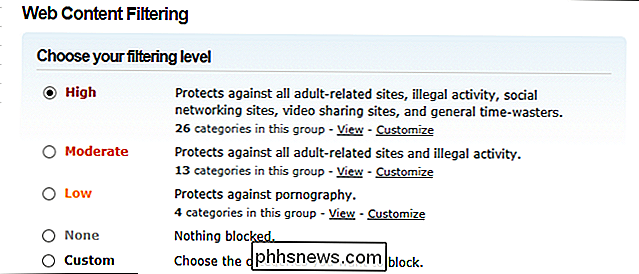
Neustar DNS, anteriormente conocido como UltraDNS, también ofrece diferentes servidores DNS que puede usar para bloquear diferentes tipos de malware o sitios web inapropiados. Si los servidores UltraDNS / NeuStar son rápidos para usted, esta podría ser una buena opción. Sin embargo, no prometen claramente no vender sus datos de uso, como otros servicios que recomendamos.
Si solo desea protección contra malware, también puede consultar Norton ConnectSafe. Estos servidores son administrados por Symantec, que también fabrica Norton Antivirus. Bloquearán sitios web maliciosos y otros tipos de sitios inapropiados, según el servidor que elija. El aviso de privacidad de Symantec dice que el servicio usa los datos solo para proporcionarle servicio DNS y para medir el uso agregado del servicio, por lo que no vende sus datos.
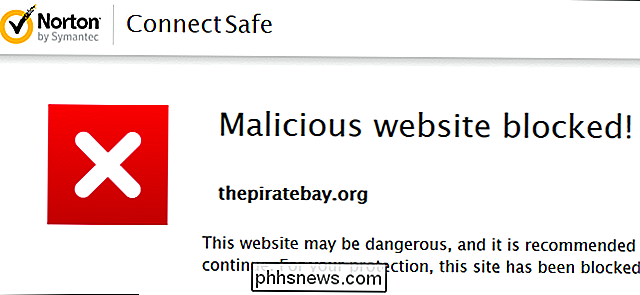
Si bien hay unos pocos servidores DNS que deberían ser rápidos para casi todos, como DNS público de Google, OpenDNS y DNS de nivel 3, otros servidores DNS pueden adelantarse en algunas conexiones. Pero, antes de elegir otro servidor DNS que se vea rápido en sus puntos de referencia, también puede verificar su política de privacidad y verificar que no venda sus datos ni haga nada más con lo que no se sienta cómodo.
Crédito de la imagen: Afif Abd. Halim / Shutterstock.com

Cómo cargar eBooks sin DRM en su Kindle
El Kindle es un fantástico dispositivo de lectura, pero depende casi completamente del sistema cerrado de venta minorista de Amazon para comprar libros. Eso es por diseño, por supuesto, es un gadget de Amazon, quieren que gasten dinero en su tienda. Pero si tiene una colección de libros electrónicos obtenidos en otro lugar, diseñados para la lectura multiplataforma en otro formato sin el típico DRM, es posible cargarlos en su Kindle con bastante facilidad.

¿Qué es "formato medio" en fotografía?
Antes del auge de la fotografía digital, las cosas estaban mucho menos estandarizadas. Había innumerables películas disponibles en diferentes tamaños que podía grabar en cámaras de una docena de fabricantes diferentes. Actualmente, fuera de los teléfonos inteligentes, tiene tres fabricantes principales de cámaras (Canon, Nikon y Sony) y dos tamaños principales de cámaras: Sensores de cultivo APS-C y sensores de fotograma completo.



